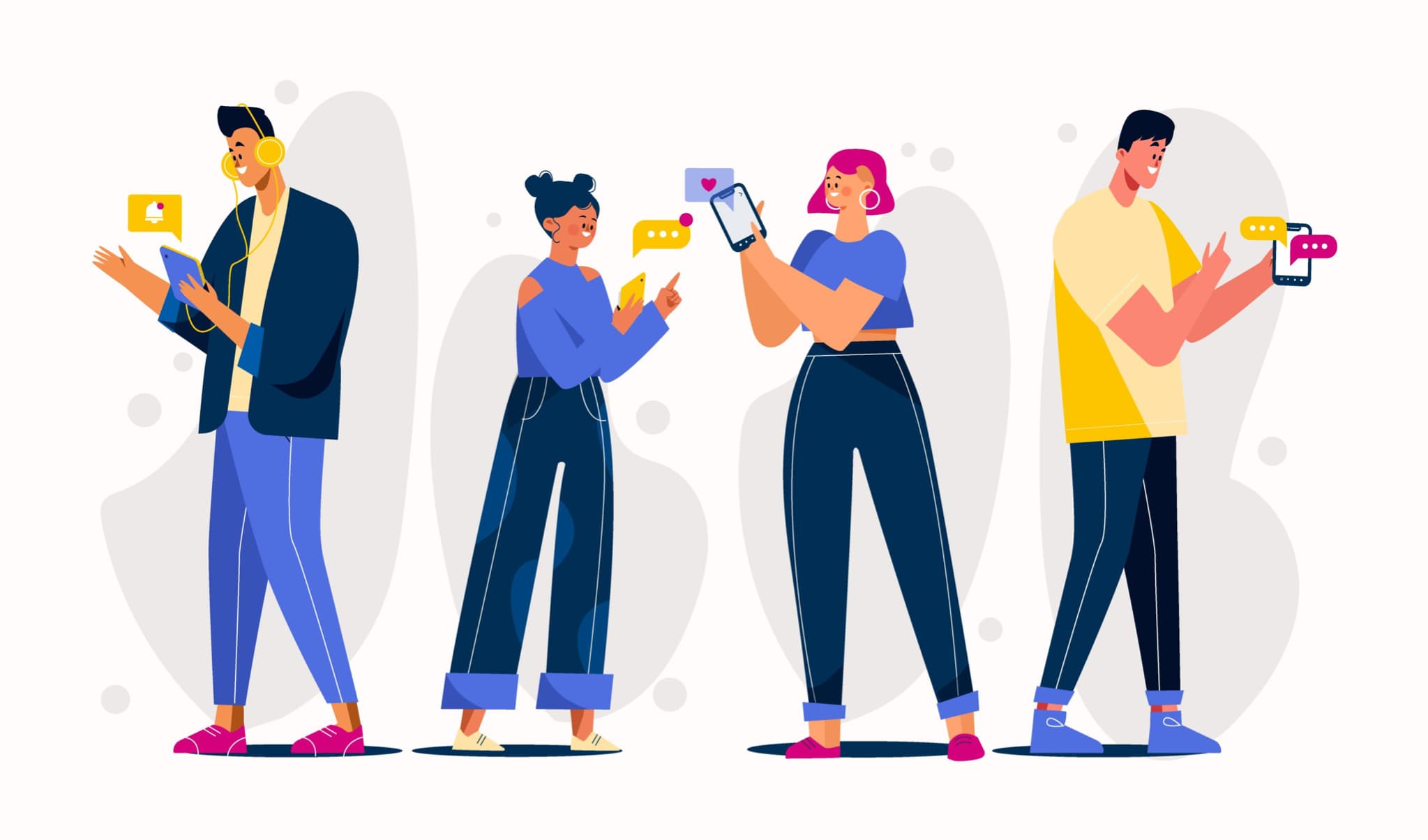【GMOコイン】スマホだけでビットコインを手に入れる3つの買い方を解説【簡単です】

悩む人「GMOコインで日本円まで入金したから、ビットコインの買い方を教えてほしい。スマホでサクッと買いたいな。購入手順をわかりやすく教えてほしい。」
今回は、こんなお悩みに答えます。
僕も全く同じ状態だったので、記事では「GMOコインでビットコインを買う方法」を共有します。
スマホだけでサクッと購入できるので、ぜひ記事を見ながら進めてみてください。
本記事の内容
- 【GMOコイン】スマホだけでビットコインを手に入れる3つの買い方を解説【簡単です】
この記事を書いている僕は、GMOコインで口座開設していて、損しないビットコインの買い方を熟知しています。
まだの方は、下記記事を参考に進めてみてください。
▼GMOコインの口座をつくる
【無料】GMOコインで口座開設する方法を画像付きでわかりやすく解説【簡単3ステップ】
悩む人「GMOコインで口座をつくりたい。簡単に口座開設できるのかな?初心者でも迷わず口座開設できるようにわかり
\ 最短5分 /
▼GMOコインに日本円を入金する
【初心者向け】手数料無料でGMOコインに日本円を入金する方法を解説【損しないです】
悩む人「GMOコインで口座をつくったから、日本円を入金したい。手数料をおさえて入金したいな。手順をわかりやすく
それでは、いきましょう!
【GMOコイン】スマホだけでビットコインを手に入れる3つの買い方を解説【簡単です】
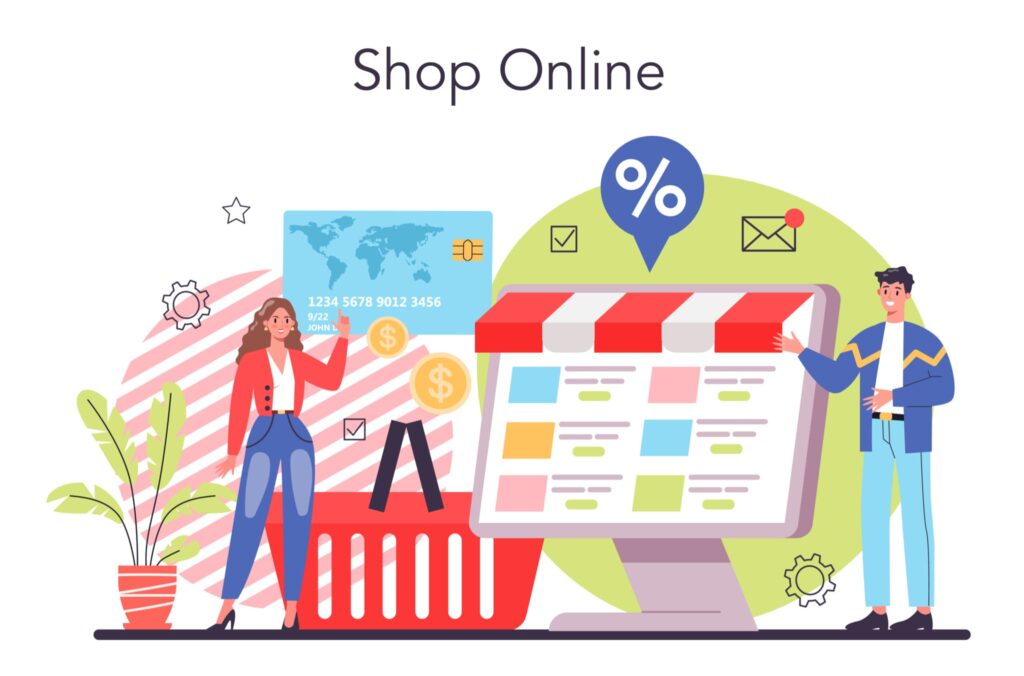
日本円の入金まで完了した方は、さっそくビットコインを買っていきましょう。
GMOコインでビットコインを買う方法は、次の3つです。
- ①「現在価格」で買う【販売所】
- ②「現在価格」で買う【取引所】
- ③「指値」で買う【取引所】
3つあって迷うかもしれないですが、次の基準で決めればOKです。
- お試しでサクッと買いたい→①
- コストをおさえて買いたい→②
- ②に慣れてきたら→③
補足:「販売所」と「取引所」の違い
| 「販売所」 | 「取引所」 | |
| 買い方 | 簡単 | やや複雑 |
| 最低注文額 | 0.00001BTCから | 0.0001BTCから |
| 手数料 | 高い | 安い |
(↑スマホの方、スクロールできます)
0.00001BTCは約30円、0.0001は約300円ほどです。(2022年10月時点)
「買い方がやや複雑」と書きましたが、本記事を参考にしてもらえれば誰でも買えるのでご安心ください。
2回くらい購入すると慣れます。
具体的な手数料の差を解説しています。
仮想通貨取引所の「販売所」と「取引所」の違いを解説!知ってると損せず仮想通貨を買えます
悩む人「仮想通貨取引所には『販売所』と『取引所』があるみたいだけど、どう違うの?どっちで買えばいいんだろう?損
買い方の手順について
なお、GMOコインには「トレーダーモード」と「ノーマルモード」がありますが、記事では「トレーダーモード」でビットコインの買い方を解説していきます。
ノーマルモードを使っている人は、次の手順でトレーダーモードに切り替えてもらえればと思います。
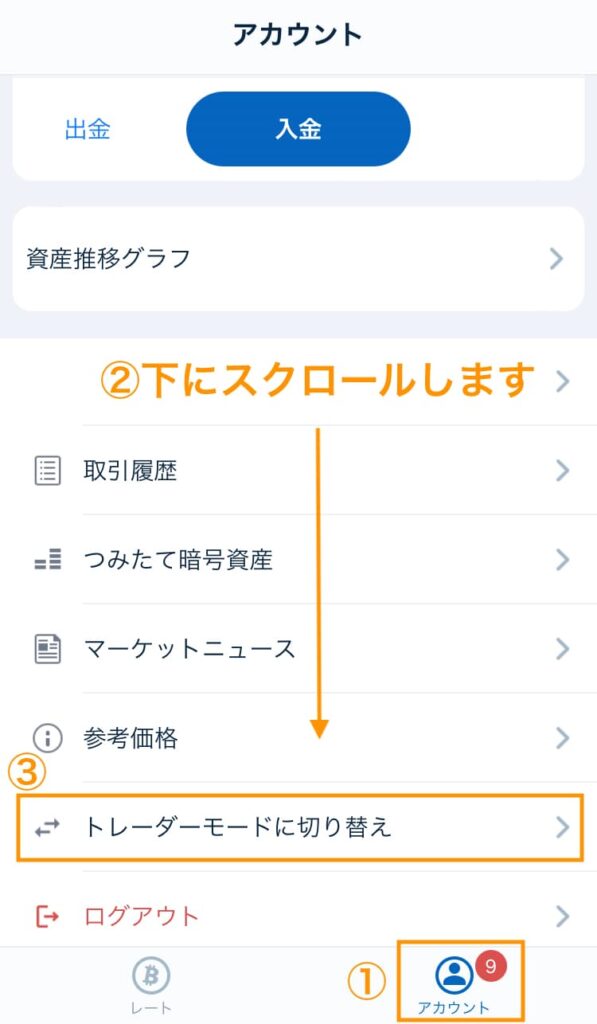
- ①:「アカウント」をタップ
- ②:画面を下にスクロール
- ③:「トレーダーモードに切り替え」をタップ
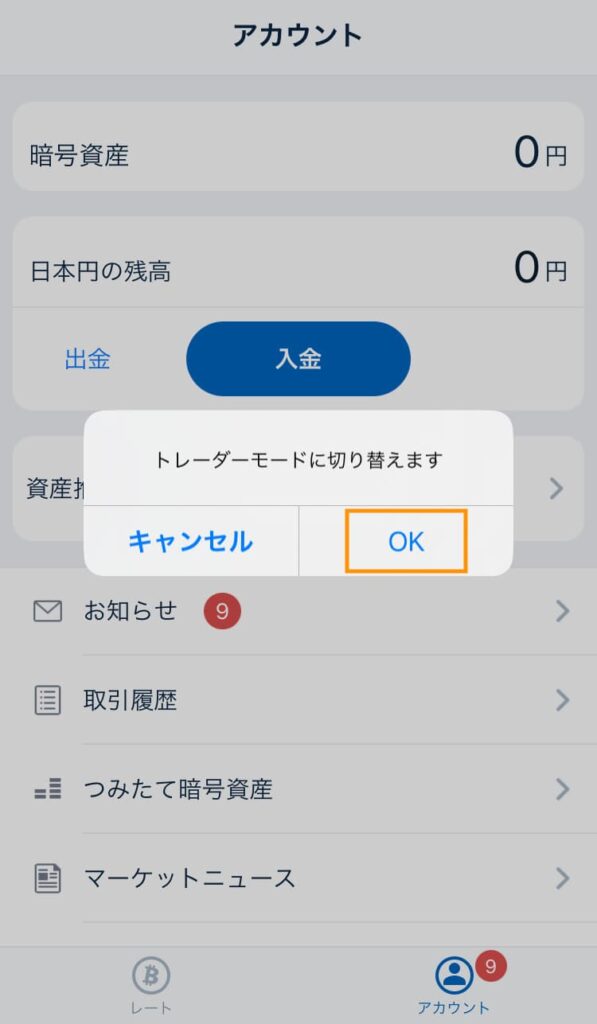
「OK」をタップします。
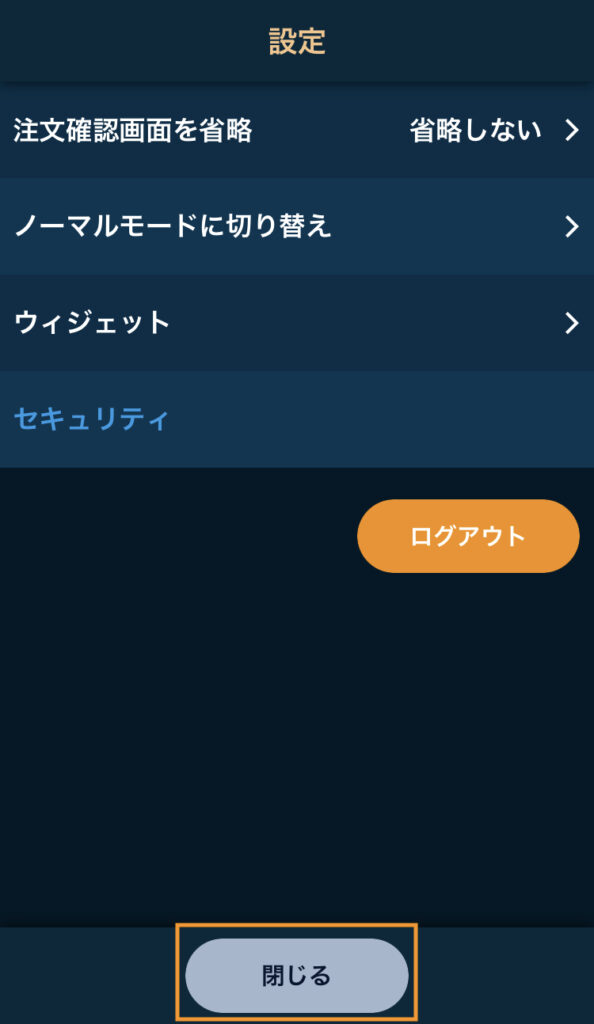
「閉じる」をタップします。
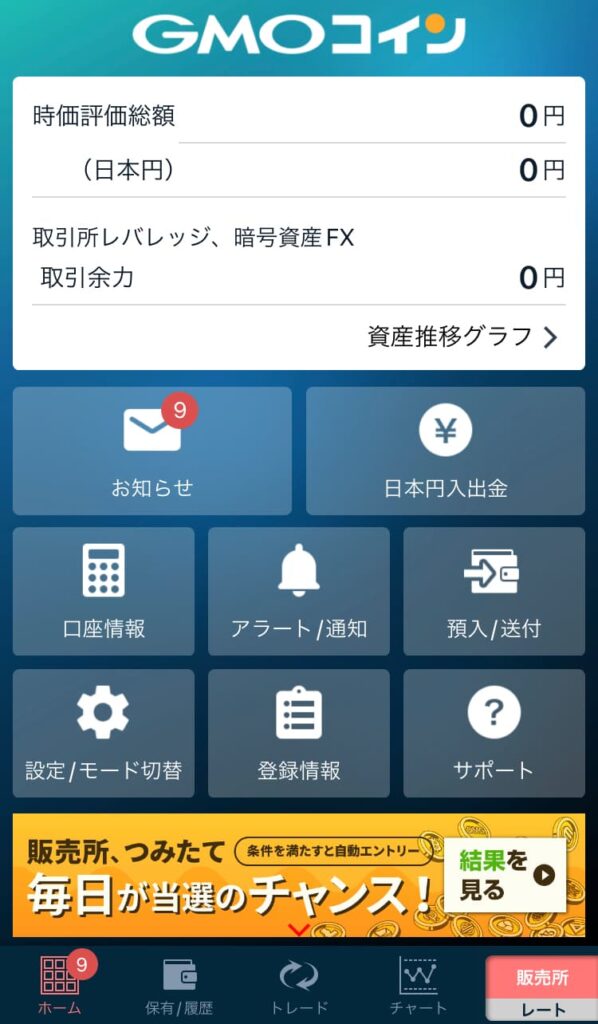
上記画面が表示されたら、トレーダーモードへの切り替え完了です!
①「現在価格」で買う【販売所】
では、まず【販売所】でビットコインを買う方法を解説していきますね。
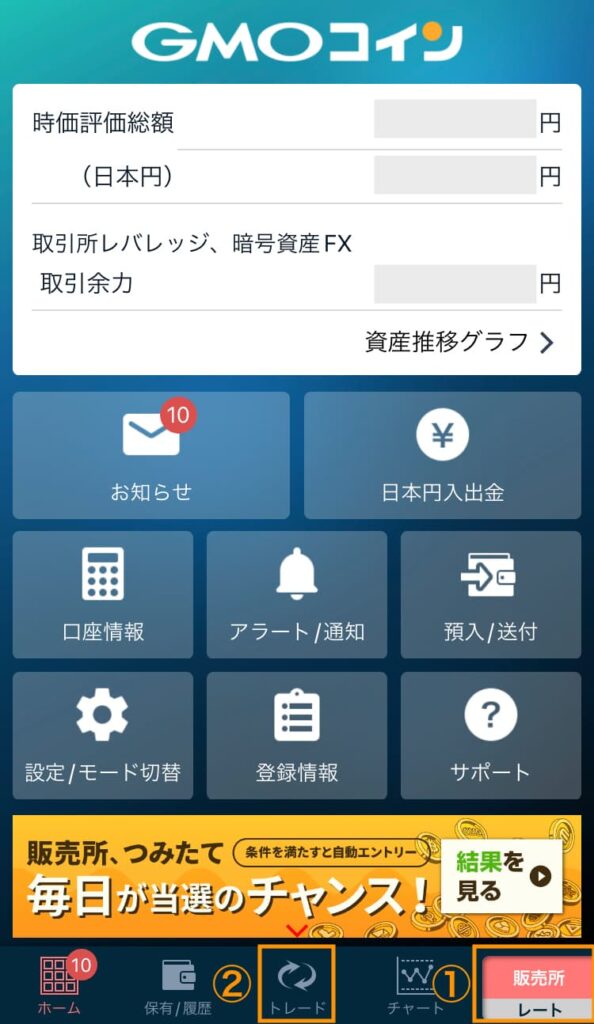
アプリ版のGMOコインを開き、「販売所レート」(①)になっていることを確認し、「トレード」(②)をタップします。
「販売所レート」になっていない方は、次の手順で「販売所レート」に変えましょう。
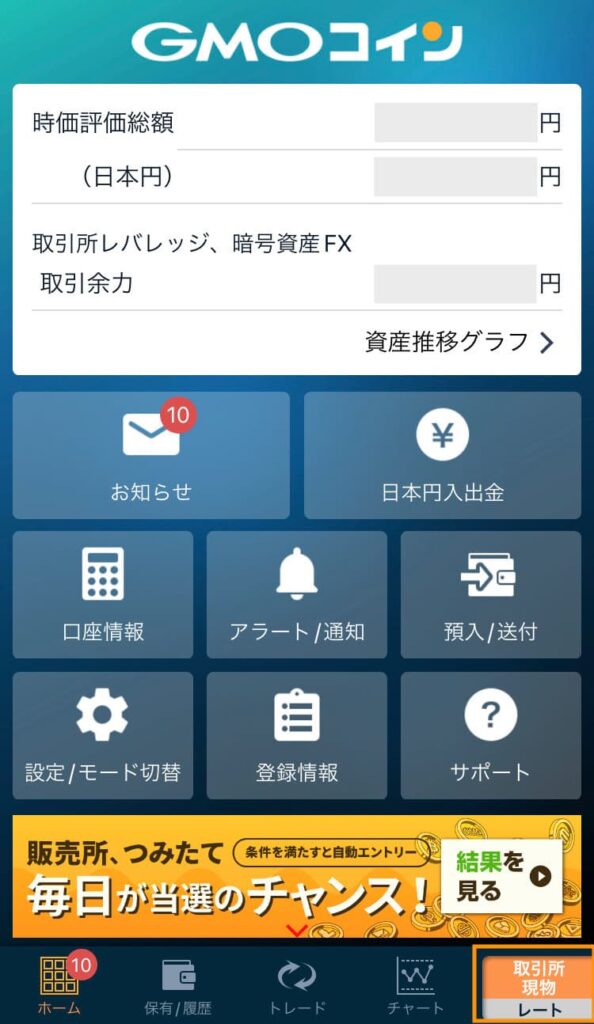
画面右下の「取引所現物レート」をタップします。
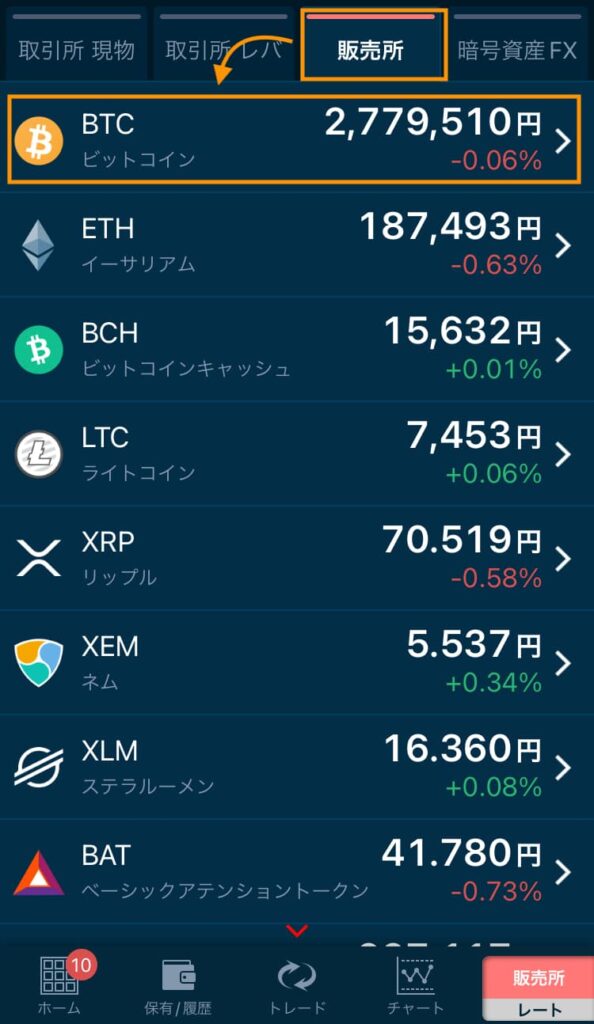
「販売所→BTC」の順にタップします。
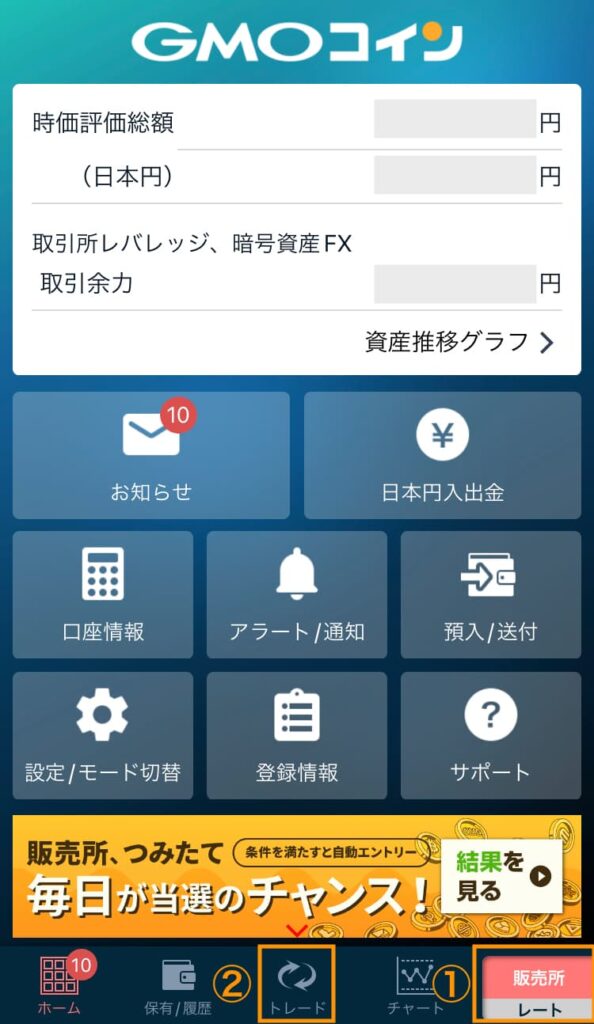
すると、「販売レート」(①)に変わるので、「トレード」(②)をタップしましょう。
手順に戻ります。
どちらで買っても手数料は変わらないので、購入しやすい方でビットコインを買いましょう。
「金額指定」で買う方法
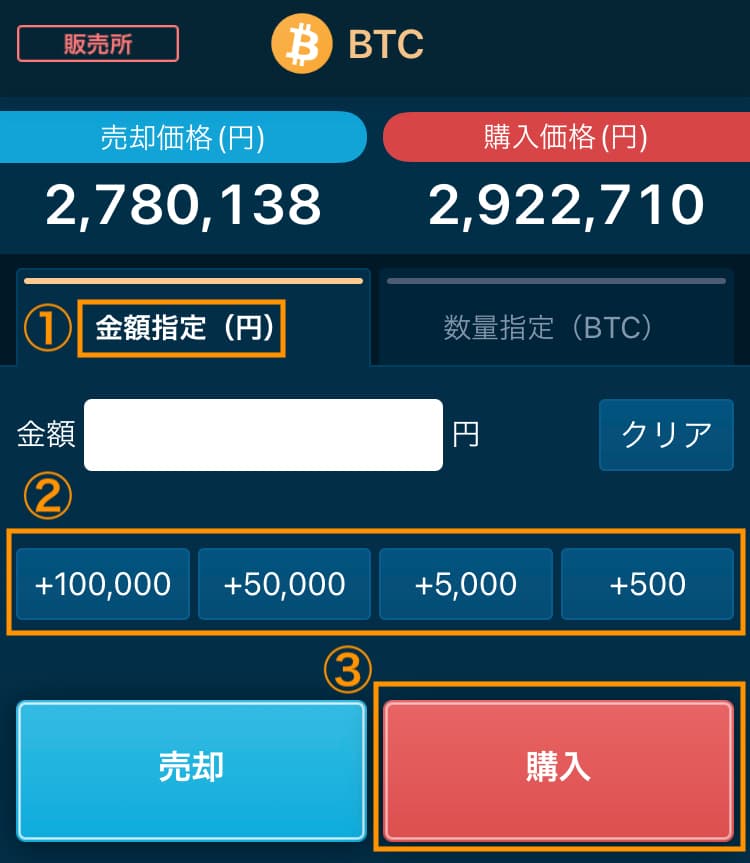
- ①:「金額指定」をタップ
- ②:「ビットコインを購入する金額」をタップ
※「金額」横の「白枠」をタップすると直接入力もできます - ③:「購入」をタップ
以上で購入完了です!
販売所では、約30円からビットコインを購入できますよ。
「数量指定」で買う方法
続いて、「数量指定」でビットコインを買う方法を解説します。
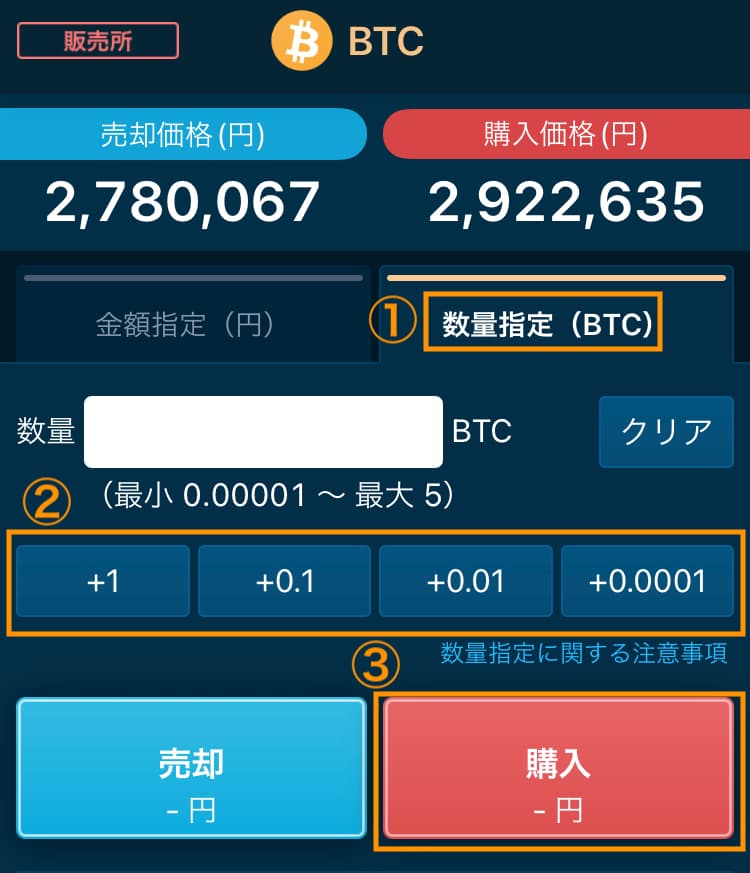
- ①:「数量指定」をタップ
- ②:「ビットコインを購入する金額」をタップ
※「数量」横の「白枠」をタップすると直接入力もできます - ③:「購入」をタップ
以上で購入完了です!
販売所では、0.00001BTCからビットコインを購入できますよ。
補足:ビットコインが購入できているか確認する方法
ビットコインの注文ができたら、購入できているか確認しておきましょう。

アプリトップ画面下の「保有/履歴→取引履歴」の順でタップします。
この時も、画面右下が「販売レート」になっているかを確認してくださいね。
②「現在価格」で買う【取引所】
次に、【取引所】でビットコインを「現在価格」で買う方法を解説していきます。
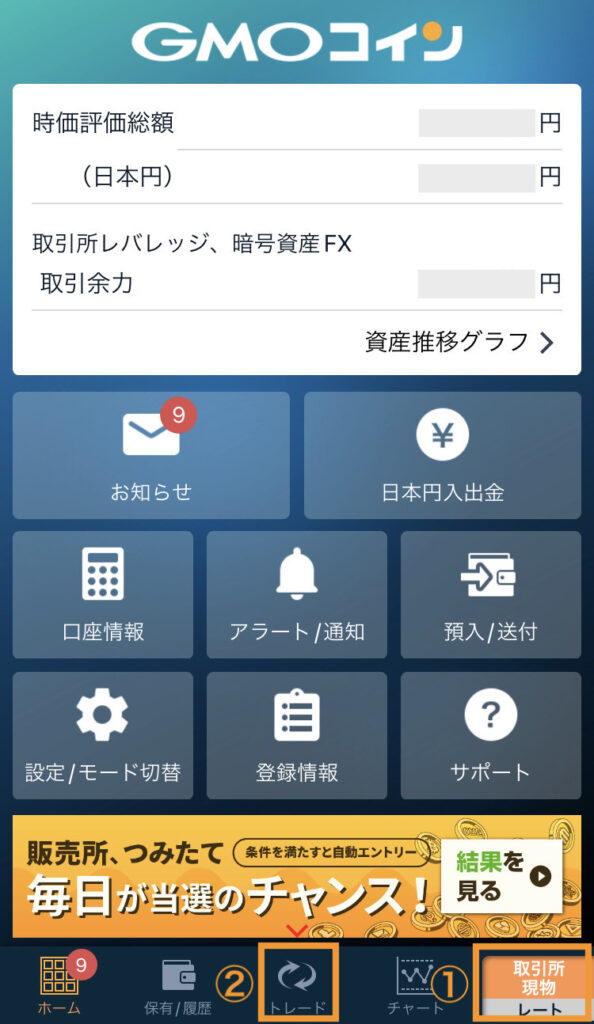
アプリ版のGMOコインを開き、「取引所現物レート」(①)になっていることを確認し、「トレード」(②)をタップします。
「取引所現物レート」になっていない方は、次の手順で「取引所現物レート」に変えましょう。
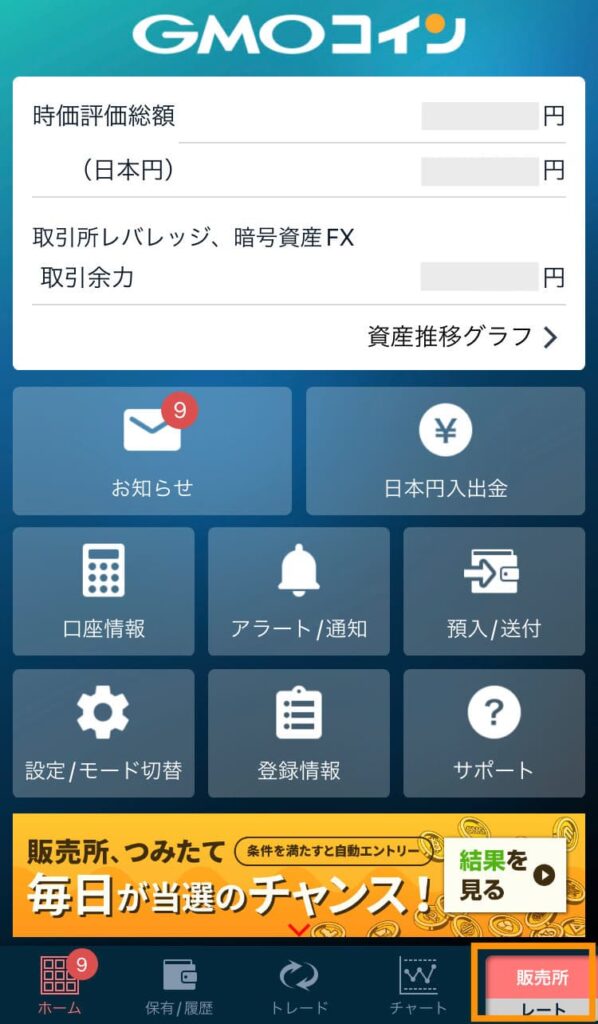
アプリ版のGMOコインを開き、画面右下の「販売所レート」をタップします。
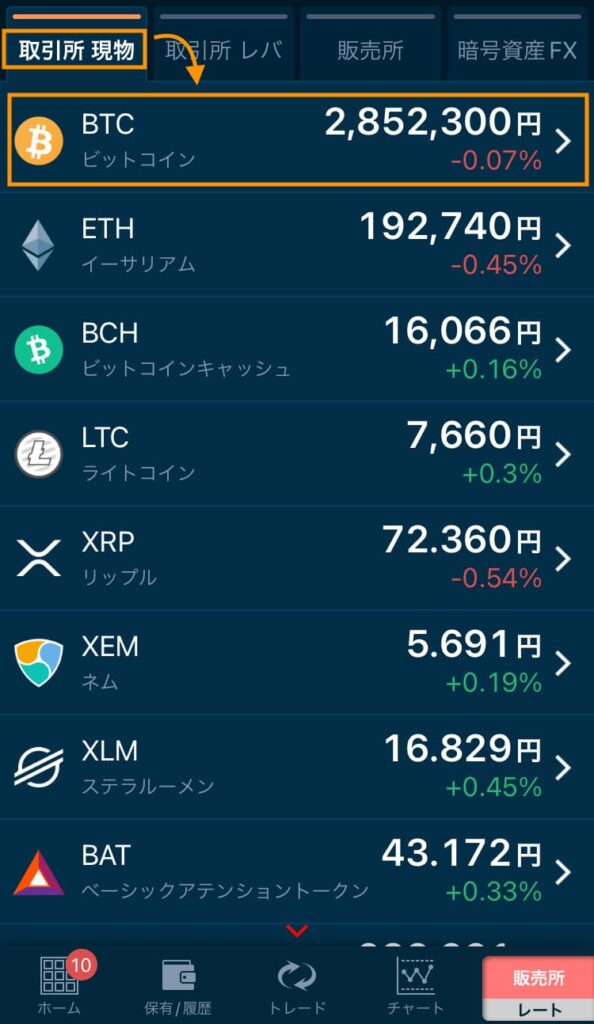
画面上の「取引所 現物→BTC」の順にタップします。
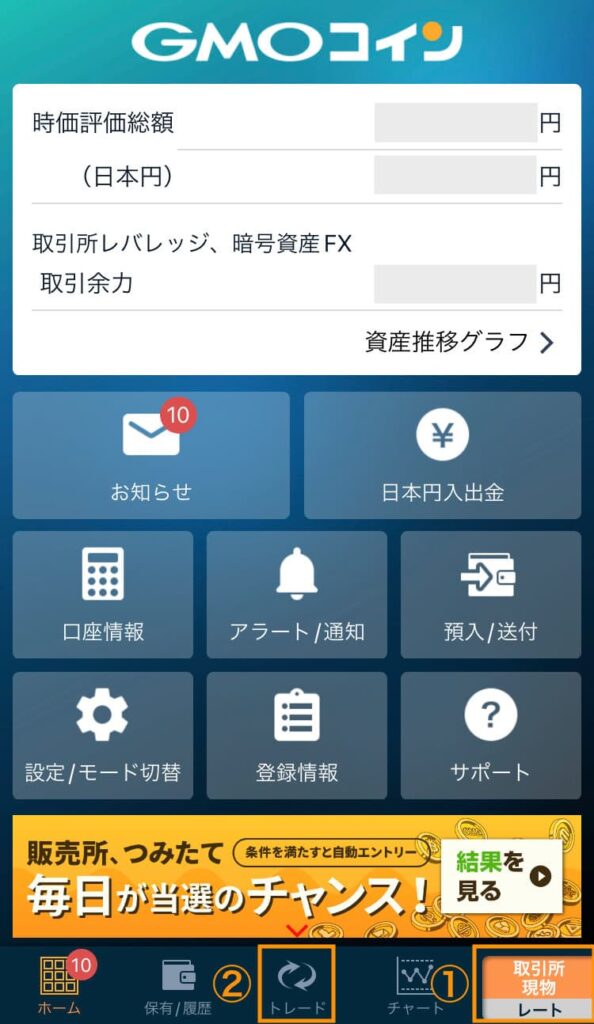
すると、「取引所現物レート」(①)に変わるので、「トレード」(②)をタップしましょう。
手順に戻ります。
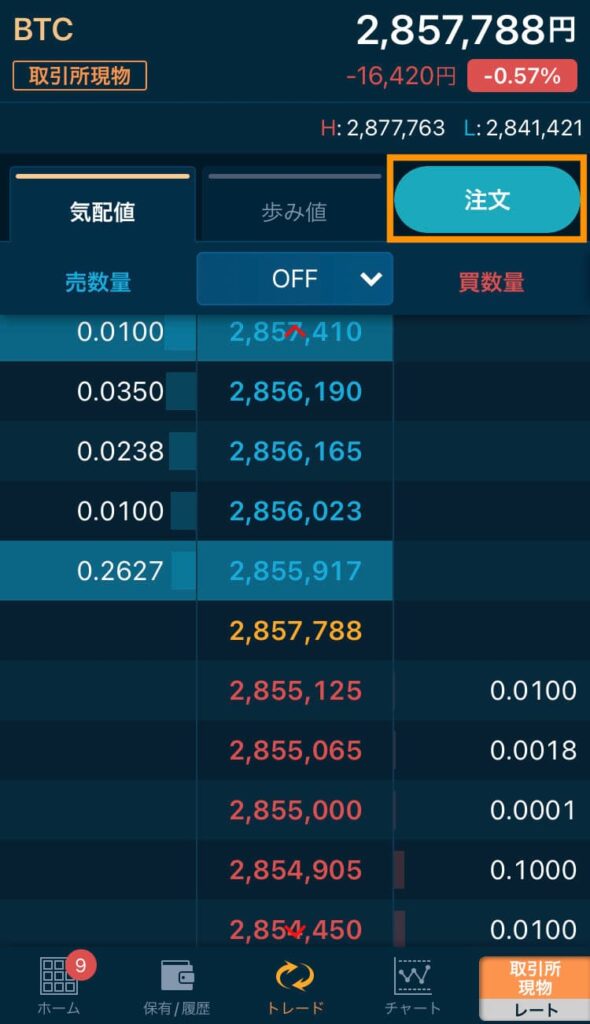
「トレード」をタップすると上記画面が表示されるので、画面右上の「注文」をタップします。
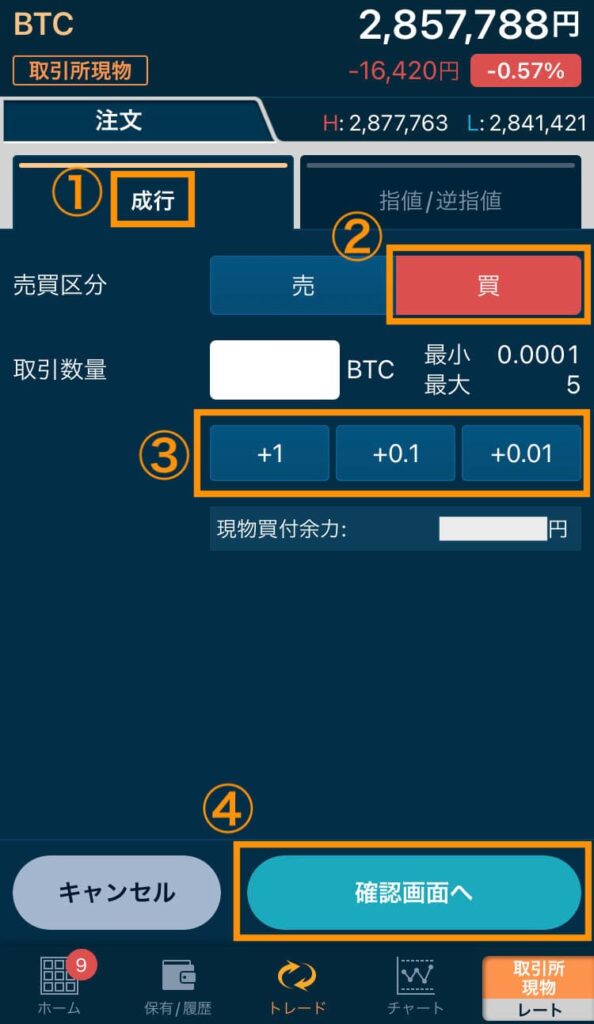
- ①:「成行」をタップ
- ②:「買」になっていることを確認
- ③:「ビットコインを購入する金額」をタップ
※「取引数量」横の「白枠」をタップすると直接入力もできます - ④:「確認画面へ」をタップ
ビットコインを購入する金額(③)は、直接入力するとBTCが日本円に換算されるのでわかりやすいです。
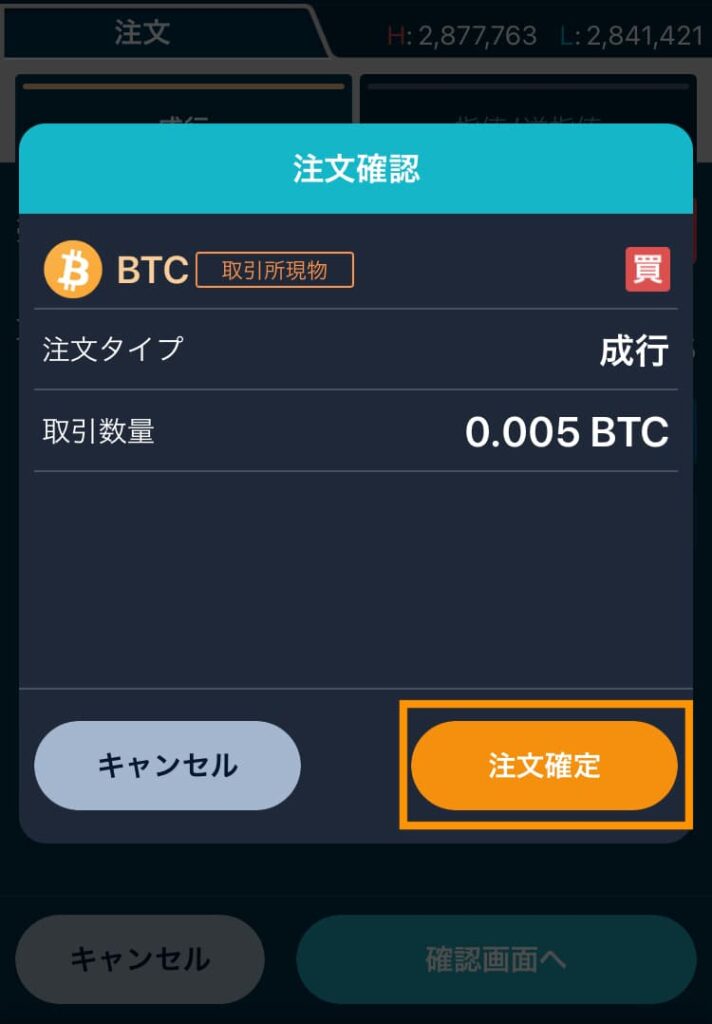
注文内容を確認し、問題なければ「注文確定」をタップします。
「取引所」の買い方が複雑といっても、難しくないですよね。
③「指値」で買う【取引所】
最後に、「指値」でビットコインを買う方法をご紹介します。
例えば、現在のビットコインの価格が1BTC=285万台としたら、285万より低い価格(自分の希望額)で注文ができます。
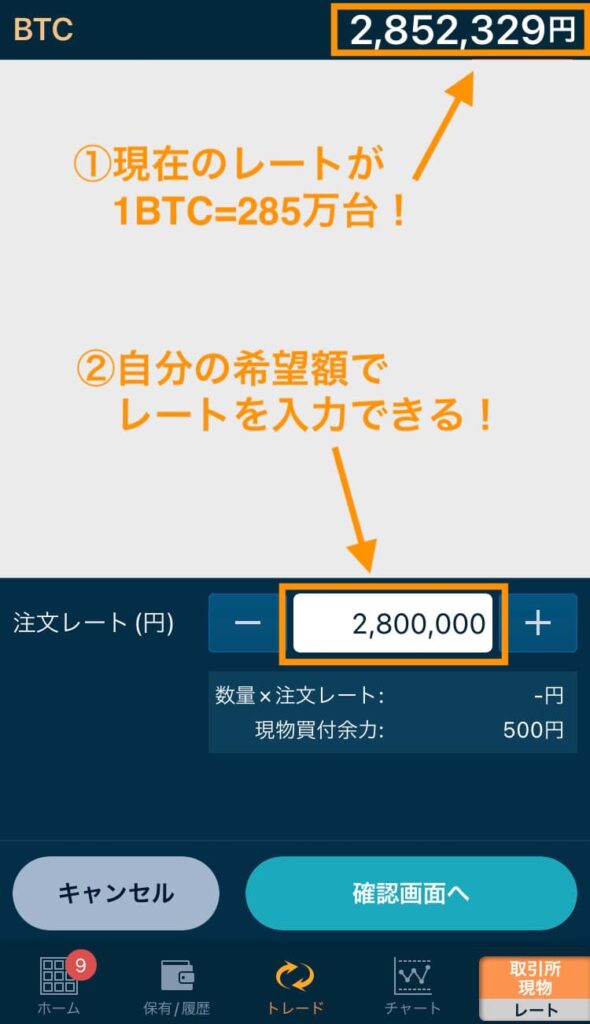
上記の例だと注文後にビットコインの価格が1BTC=280万以下になったら、取引が自動で成立します。
安い価格で購入できれば、将来ビットコインが値上がりしたとき、その分利益が大きくなりますよ。
買い方は、先ほどの『②「現在価格で買う」【取引所】』とほとんど同じです。
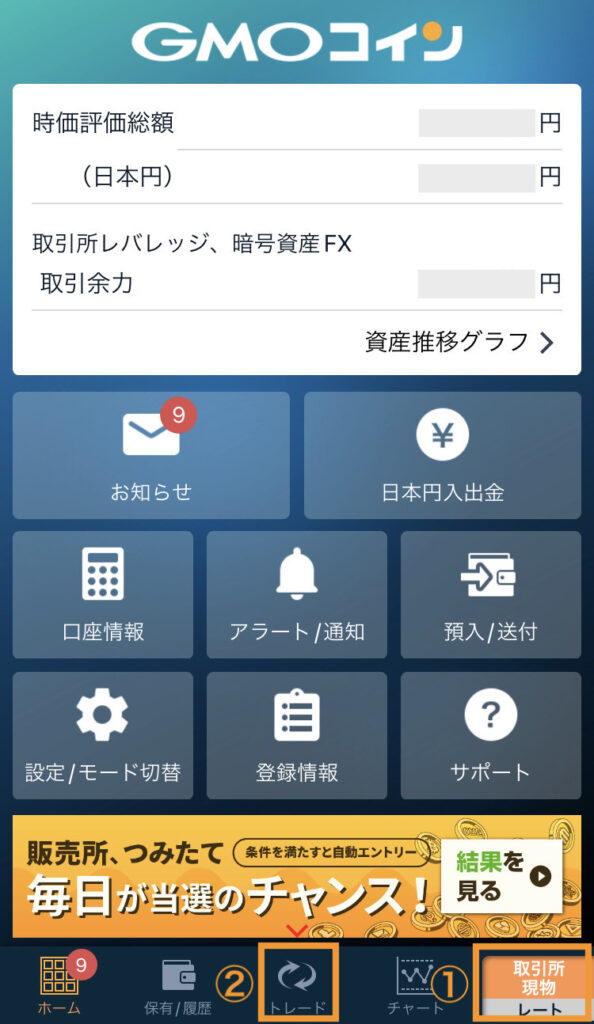
アプリ版のGMOコインを開き、「取引所現物レート」(①)になっていることを確認し、「トレード」(②)をタップします。
「取引所現物レート」になっていない方は、次の手順で「取引所現物レート」に変えましょう。
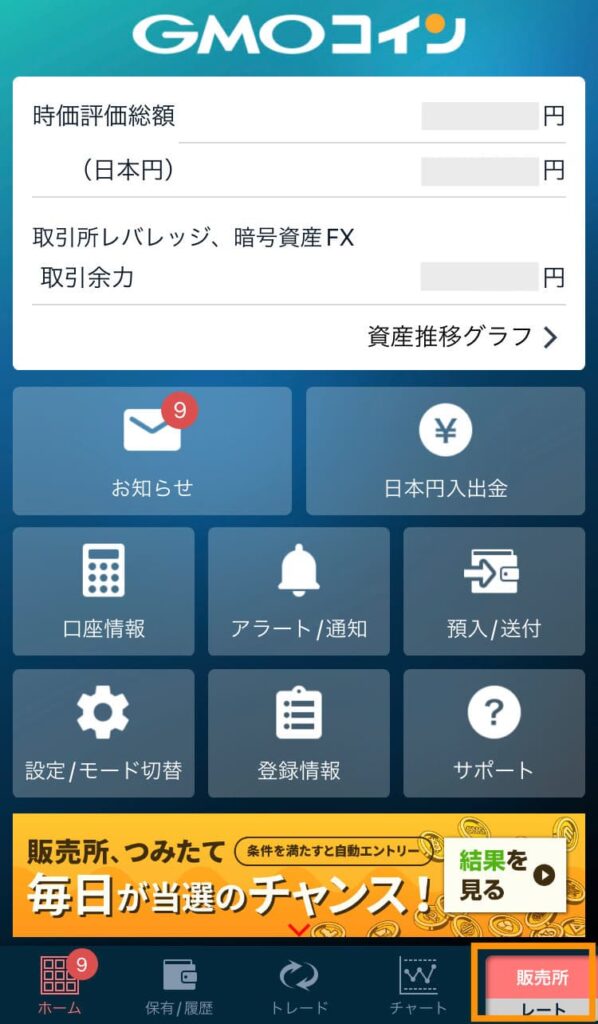
アプリ版のGMOコインを開き、画面右下の「販売所レート」をタップします。
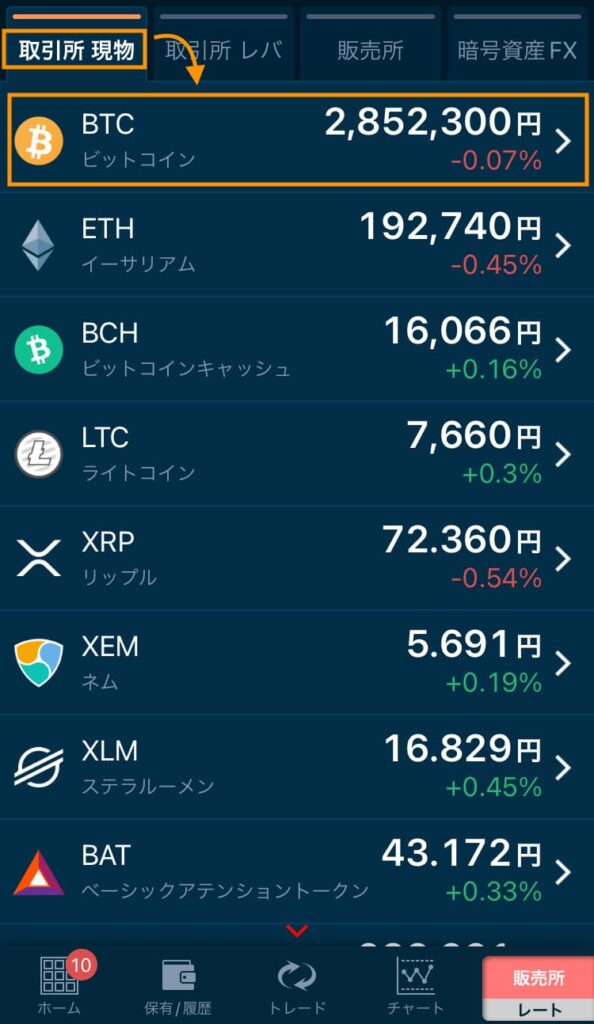
画面上の「取引所 現物→BTC」の順にタップします。
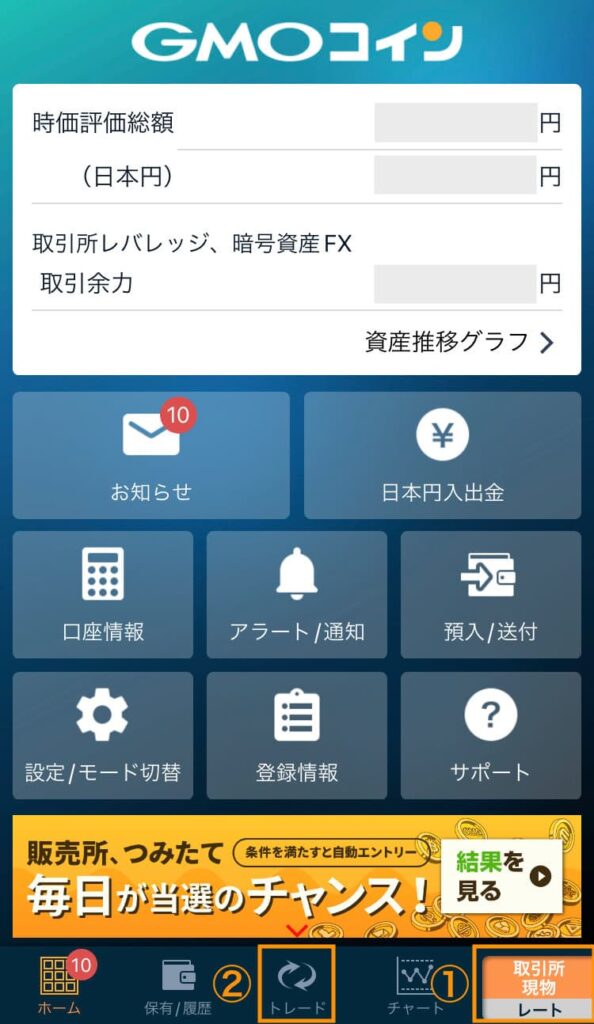
すると、「取引所現物レート」(①)に変わるので、「トレード」(②)をタップしましょう。
手順に戻ります。
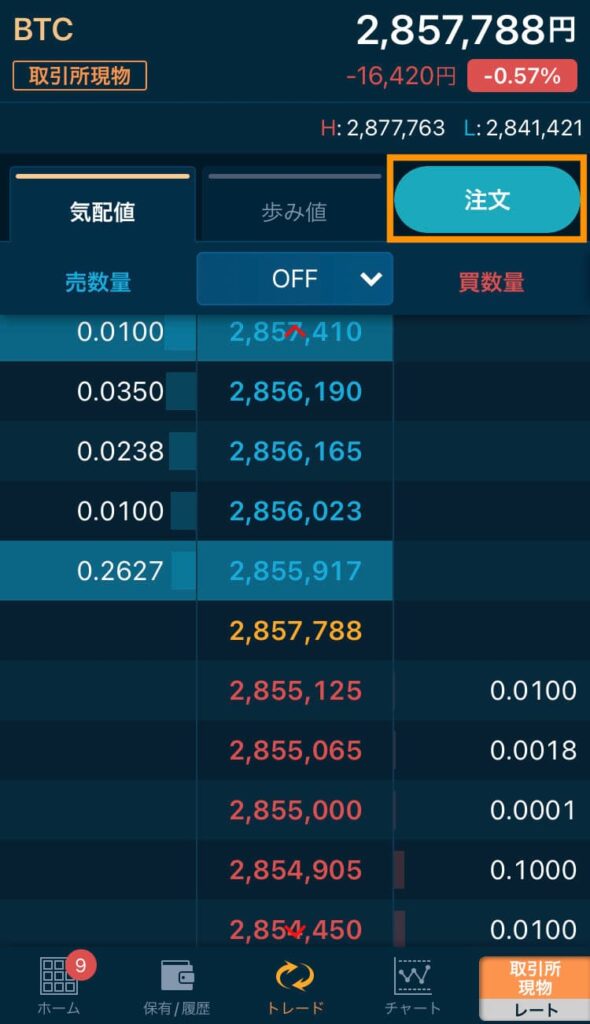
「トレード」をタップすると上記画面が表示されるので、画面右上の「注文」をタップします。
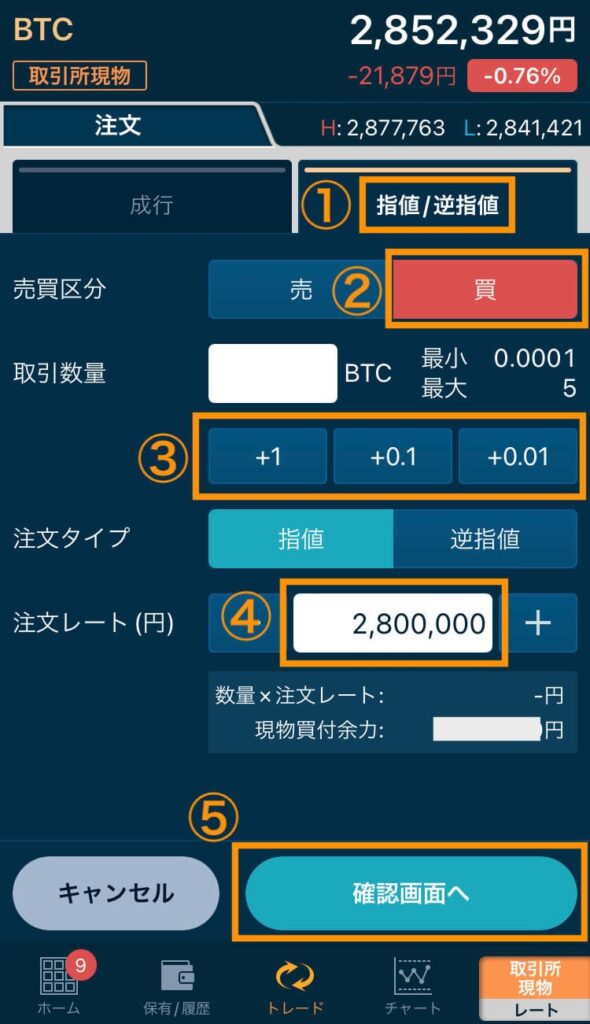
- ①:「指値/逆指値」をタップ
- ②:「買」になっていることを確認
- ③:「ビットコインを購入する金額」をタップ
※「取引数量」横の「白枠」をタップすると直接入力もできます - ④:「指値額」(自分の希望額)を入力
- ⑤:「確認画面へ」をタップ
上記の例だと、ビットコインの現在価格が285万台なので、280万で指値を入れています。
ちなみに、ビットコインを購入する金額(③)は、直接入力するとBTCが日本円に換算されるのでわかりやすいです。
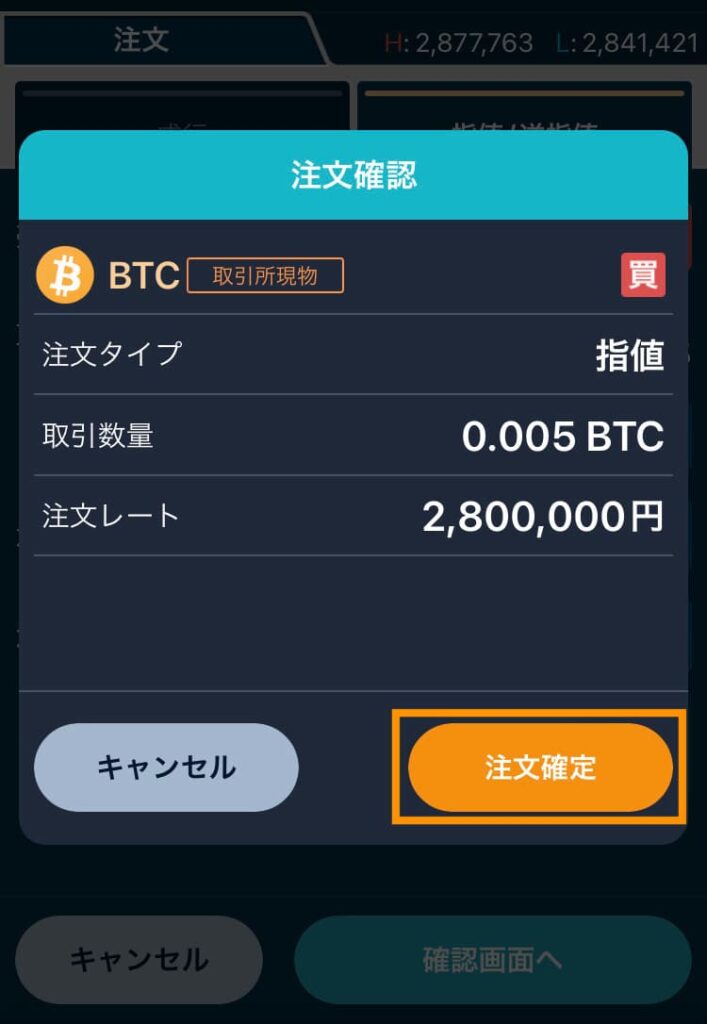
注文内容を確認し、問題なければ「注文確定」をタップします。
ビットコインの価格が280万以下まで下がれば、取引が自動で成立します。
補足:ビットコインが購入できているか確認する方法
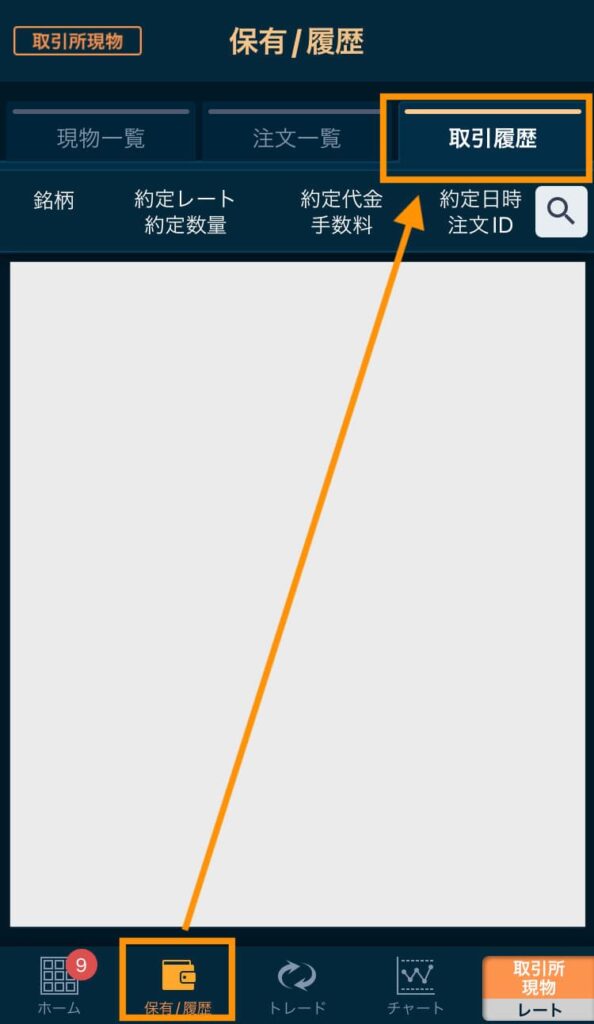
アプリトップ画面下の「保有/履歴→取引履歴」の順でタップします。
取引履歴にビットコインの購入履歴が表示されていれば、購入できています!
また、指値の場合は、約定するまでは「取引履歴」に履歴が表示されないので、表示されていなくても焦らないでくださいね。
というわけで、今回は以上です。
ぜひ素敵な仮想通貨ライフをお送りください(^o^)/
\ 最短5分 /
【完全初心者向け】知識0から仮想通貨ブログで月1万円を稼ぐ始め方を解説【5ステップ】
ブログで稼ぎたい人「仮想通貨ブログが稼ぎやすいみたいだから挑戦したい。仮想通貨の知識0だけど本当に稼げるかな。